最近,华硕推出了华硕GPU Tweak显卡超频管理工具,可以调节多达四个显卡的核心频率、内存频率、核心电压和风扇转速,还支持显存的定时调节,最大限度地发挥显卡的性能。通过监测窗口,
华硕GPU Tweak的威力还不止于此。它还支持驱动程序和BIOS文件的在线更新。显卡的优化设置可以很容易的烧录到BIOS中,从而实现显卡的整体优化。
对于功能强大的华硕GPU Tweak来说,开放性也是它能够受到发烧友喜爱的原因之一。GPU Tweak不仅适合自己显卡,也适合其他品牌显卡。

功能介绍
超频接口
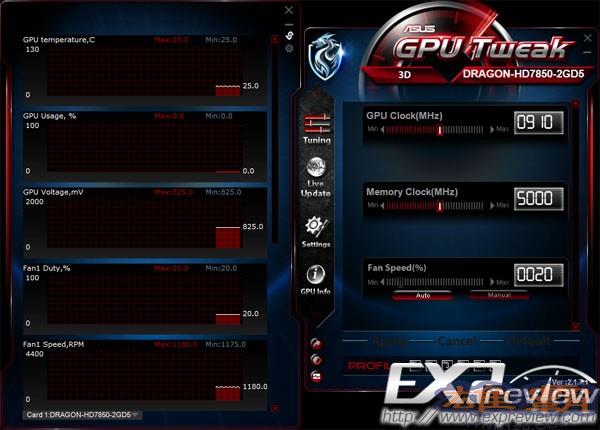
GPU Tweak启动时,左侧显示显卡各种实时参数曲线,右侧显示超频界面。在标准模式下,只能调整GPU频率和显存频率。当GPU提升频率被修改时,GPU基频也会改变。
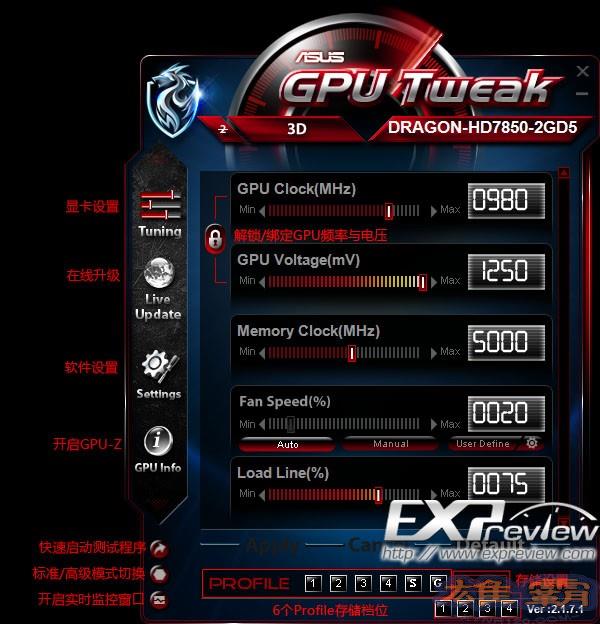
GPU Tweak 介绍的主界面如上图所示。现在已经切换到高级模式,界面增加了设置GPU电压和负载两个选项。工具栏在窗口左侧,左下角的三个小圆键分别是“快速启动指定测试程序”(需要在软件设置中设置程序路径)、“标准和高级模式切换”和“打开实时监控窗口”的按键。底部有六个轮廓存储齿轮。
软件的GPU频率默认是和电压挂钩的,这样不太了解超频的玩家更容易提高显卡频率。解锁后,可以单独调节GPU频率和电压。此外,软件同时支持多组显卡频率。如果是多卡系统,软件可以允许用户选择显卡。
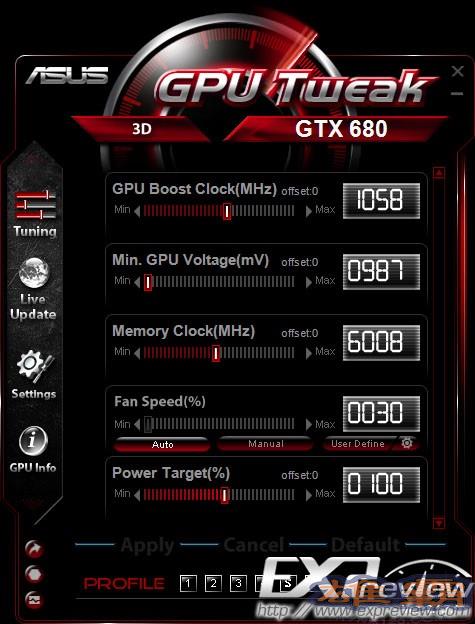
软件的界面会根据不同显卡的特点而变化。如果用NVIDIA Kepler 显卡,GPU Tweak会变成GPU Boost Clock,Load Line也会变成Power Target。至于软件的皮肤,这是标准版的,华硕为其龙骑士系列显卡专门做了一个

六个情景模式存储档位中的前四个用于存储用户自定义设置,还有两个预设档位,省电和游戏,会根据显卡变化。
以这款HD 7850龙骑士为例。默认情况下,核心/视频频率为910/5000MHz,核心电压为1.210V。在省电模式下,GPU频率将降至860MHz,而在游戏模式下,GPU频率将升至930MHz,视频内存将升至5080MHz,核心电压为1.220V

GPU Tweak还可以在待机模式下调整显卡的频率。当您将鼠标移动到软件上的“3D”框时,将出现3D/2D选择按钮。3D模式是负载下显卡的频率,而2D模式是待机模式下显卡的频率。还有一个禁用2D模式,可以禁止/。
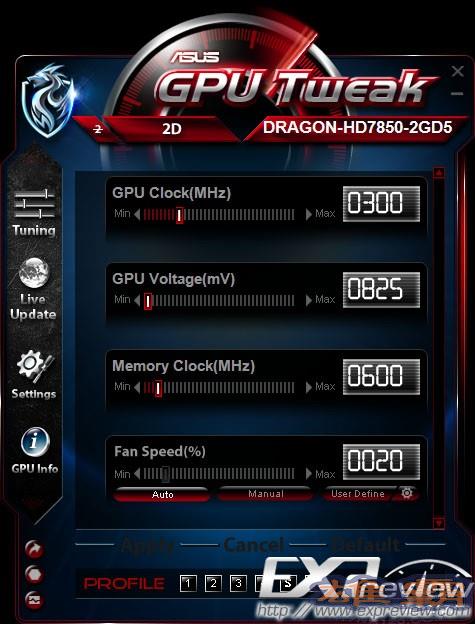
在2D模式下,您可以更改待机频率和电压等设置。
风扇速度调节
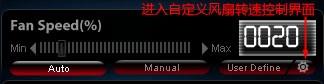
至于风扇调节软件,有三种模式可供选择,第一种是完全由显卡BIOS控制的自动模式,第二种是用户将风扇固定在某一速度的手动模式,第三种是自定义风扇速度控制模式。

速度固定的话,不够灵活。太低的话可能会过热显卡,太高的话噪音会很烦人。使用此功能,用户可以设置不同温度下的风扇速度。他们只需要设置上图中的图表,最多可以提供9个折叠点。这种控制更加灵活,可以避免显卡过热。
自动更新
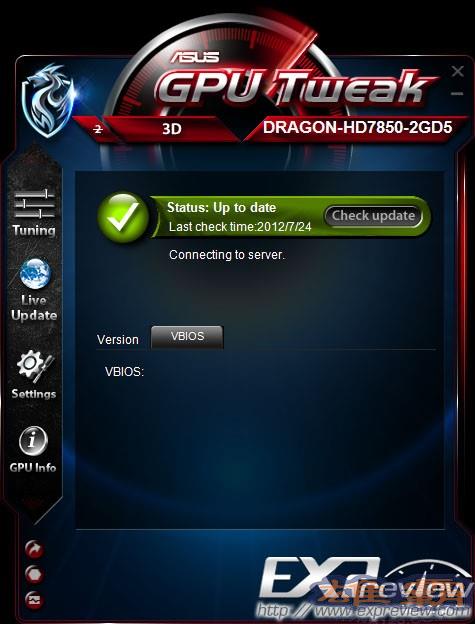
软件自动更新功能会根据用户的设置检查是否有新的显卡驱动或BIOS,让显卡随时保持最佳状态。
软件设置菜单
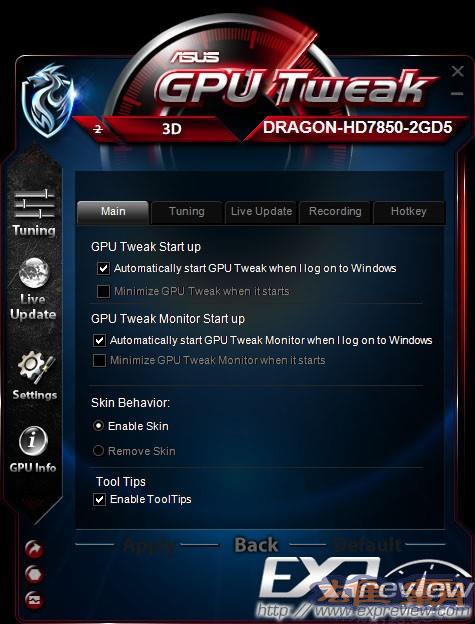
这是GPU Tweak的设置菜单,用户可以在这里修改各种软件设置。软件默认启动Windows,GPU Tweak和显卡状态监控窗口可以独立启动。
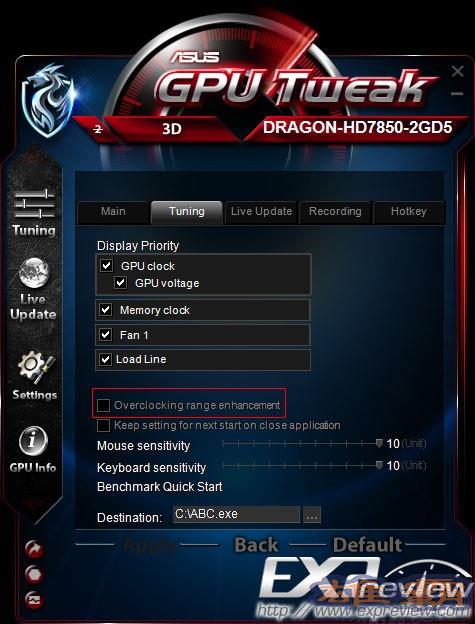
调音有两个重要的设置,第一个是红框中解除频率限制的选项,第二个是自动加载打开的书超频的设置选项,后面的“鼠标灵敏度”和“键盘灵敏度”是用鼠标或键盘调整频率等改变数值时没有点击过的数值,默认值都是10。另外,也是在这里修改程序路径来快速启动指定的测试程序。

如果不解除频率限制,GPU核心的频率上限只有1060MHz,显存的频率上限是5800MHz;在软件的设置中调谐选择图中的“超频范围增强”后,软件会自动重启。解锁后,GPU频率上限将达到1820MHz,显存上限为9999MHz。
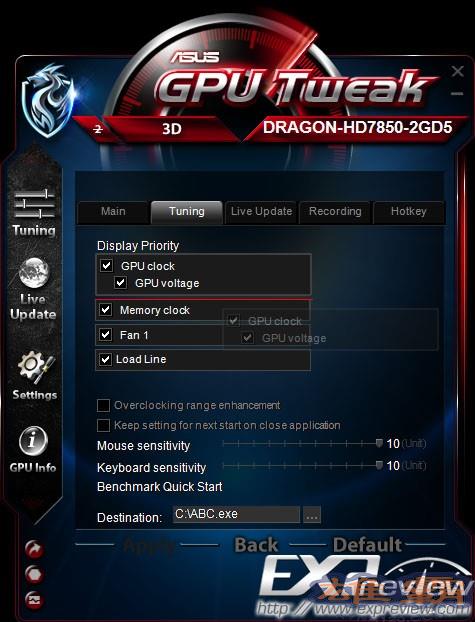
此外,调整界面上设置的显示顺序也可以在这里修改。直接用鼠标拖动相关设置即可。
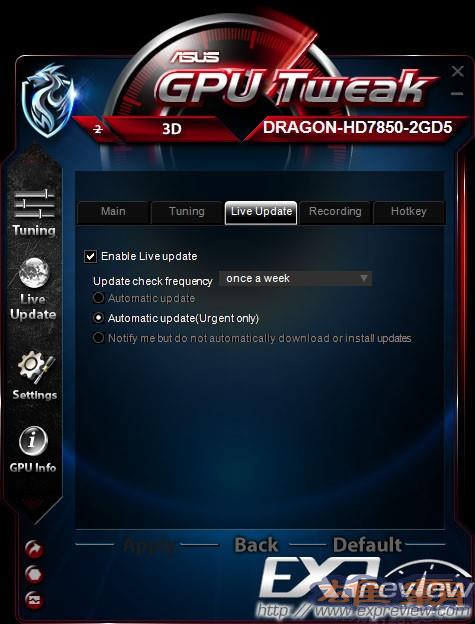
自动更新设置
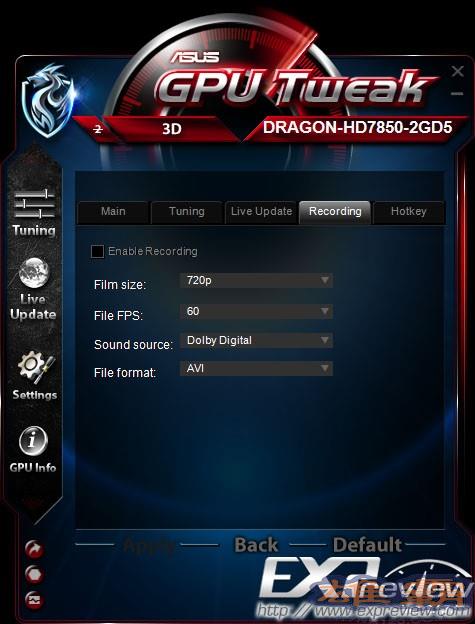
软件有视频功能,但暂时不能用,所有设置都不能改。

GPU Tweak还支持热键功能,可以设置不同的热键组合。玩家可以在游戏中实时调整显卡的频率。
打开显卡监控

点击这个选项GPU Info,会弹出一个华硕的GPU-Z版本。

完整的体积GPU调整
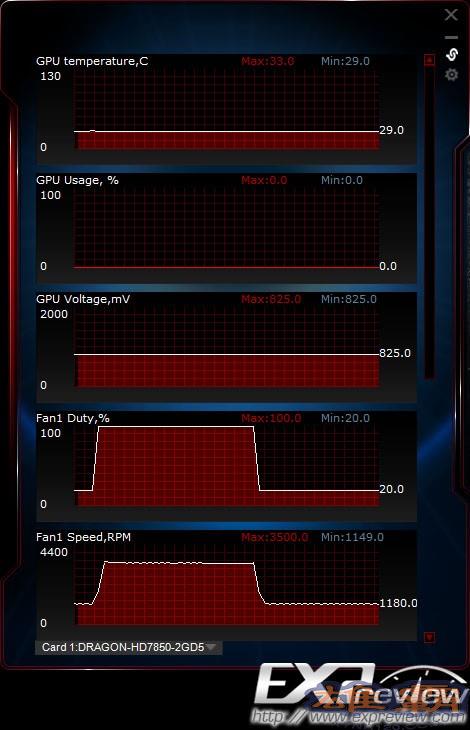
GPU Tweak的显卡信息监控功能功能非常强大,可以实时显示显卡的所有信息并独立拉出记录,也可以换不同的皮肤。软件底部的选择框可以改变被监控的显卡。
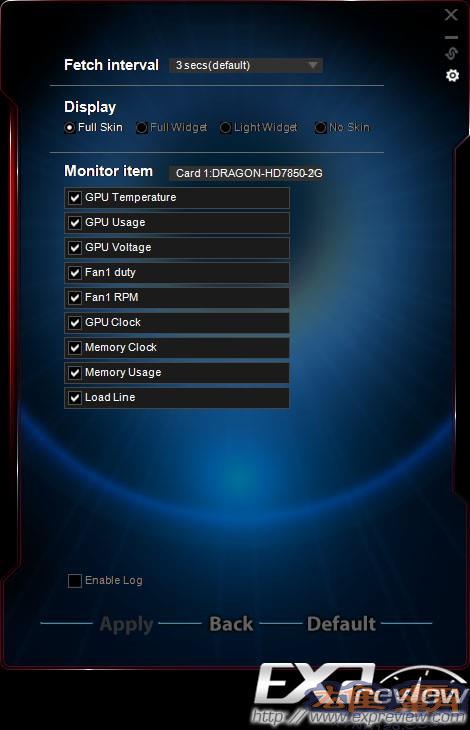
显卡信息监控窗口有自己独立的设置菜单,可以在这里更改曲线刷新时间以及窗口皮肤所要监控的项目,包括核心/显存的占用率、GPU核心电压、风扇转速、负载状态等。
GPU Tweak的功能在这里已经完成介绍,它的功能非常全面,可以完全覆盖NVIDIA和AMD的显卡。无论哪个牌子显卡都可以用GPU Tweak for 超频。此外,软件目前,新的GPU Tweak可以将HD 7850的电压提高到1.3V
此外,软件还集成了监控窗口和GPU-Z,用户只需通过GPU Tweak了解显卡的当前详情,无需打开其他软件查看。可见是一款非常方便的超频软件。你也可以试试这个GPU的调整。
华硕显卡超频软件(ASUS GPU Tweak)相关下载
- 查看详情Rivatuner Statistics Server(显卡超频锁帧工具)简体2022-11-29
- 查看详情硬件狗狗简体2022-11-28
- 查看详情RyzenTuner(处理器调节省电工具)简体2022-11-26
- 查看详情 Rivatuner Statistics Server(显卡 简体 2022-11-29
- 查看详情 硬件狗狗 简体 2022-11-28
- 查看详情 RyzenTuner(处理器调节省电工具) 简体 2022-11-26
- 查看详情 佳能ts8380打印机驱动 简体 2022-12-05
- 查看详情 京瓷FS-C8520MFP打印机驱动 简体 2022-12-05
- 查看详情 奔图P5006DN打印机驱动 简体 2022-12-05

















